
La pérdida de archivos importantes de su tarjeta de memoria SD Tecno Teling puede ser estresante. Esta situación se vuelve aún más frustrante para los usuarios que no hacen una copia de seguridad de sus datos, por lo que cuando faltan los archivos, las herramientas de recuperación se convierten en la única opción.
Si la pérdida de datos se debe a la eliminación accidental, el formato, la corrupción de la tarjeta o los archivos ocultos, Tecno SD Tarjeta de recuperación es una preocupación común para muchos usuarios. Este pasaje describe 4 estrategias inteligentes para que la recuperación sea muy fácil, ayudándole a recuperar de manera rápida y eficiente sus archivos perdidos.
Forma 1: Recupere los datos de la tarjeta SD en Tecno sin copia de seguridad
A continuación, veamos qué lo hace confiable y confiable:
- Recupere archivos que han desaparecido de la tarjeta en Tecno con una alta tasa de éxito.
- Recupere los datos perdidos del almacenamiento interno del teléfono.
- Escanee a fondo su tarjeta y teléfono SD para obtener opciones de recuperación selectiva.
- El soporte está disponible para fotos, contactos, SMS, registros de llamadas, videos, música, documentos y más.
- Compatible con casi todos los tipos de tarjetas SD y más de 8,000 dispositivos Android, que cubren Tecno Spark/Phantom V Fold/Camon 20/POVA Series, etc.
- Su privacidad no será rastreada.
![]()
![]()
Guía del usuario:
Paso 1: Suponga que ha insertado la tarjeta SD en la computadora con un lector de tarjetas, y el programa necesario también está instalado. A continuación, inicie el programa y seleccione la opción «Android SD Tark Recovery» en el menú superior.
Opcionalmente, Puede conectar directamente su teléfono móvil a la computadora a través de un cable USB si su tarjeta SD ya está en la ranura de la tarjeta de su teléfono.
Learn more: Recuperación de tarjetas SD de Samsung en Windows y Mac
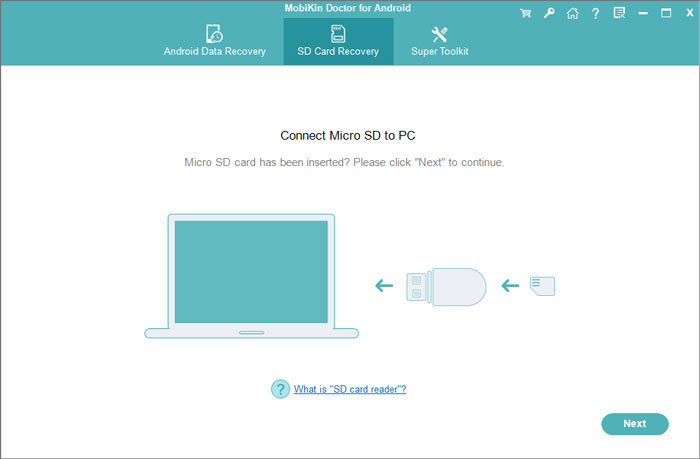
Paso 2: Seleccione la unidad de disco correspondiente a la tarjeta SD de su teléfono Tecno y haga clic en «Siguiente» para iniciar el proceso de escaneo para la tarjeta.
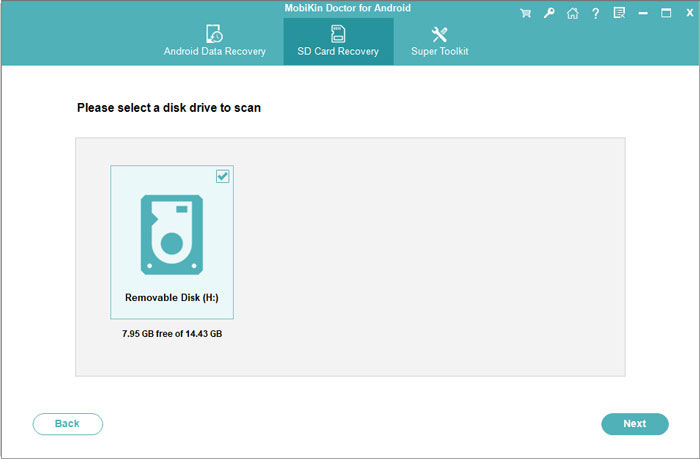
Paso 3: Una vez que se complete el escaneo, los datos en su tarjeta SD se organizarán en categorías. Elija los tipos de datos, como «fotos», para ver y seleccionar los elementos que desea recuperar, luego haga clic en «Recuperar» para restaurarlos a su computadora sin rootear por teléfono.
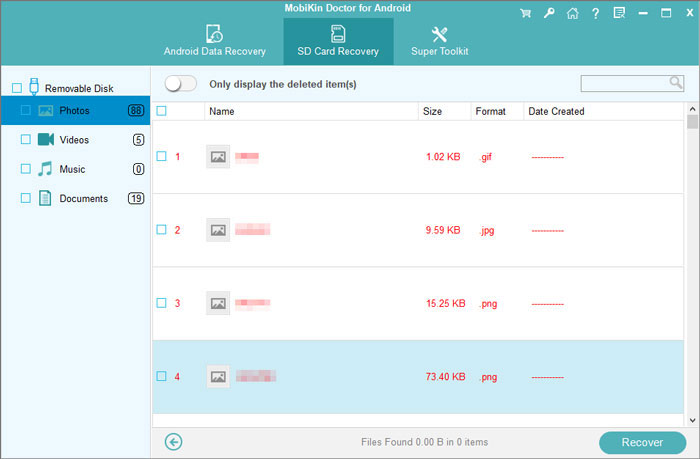
Para recuperar los archivos que se guardaron en la memoria interna en Tecno, es necesario conectar su dispositivo directamente a la computadora antes de iniciar el proceso de recuperación de datos.
Forma 2: recuperar datos de la tarjeta Tecno SD a través de la recuperación de fotos de diskdigger
Disco es una herramienta simple pero efectiva para recuperar imágenes eliminadas de su tarjeta Tecno SD, especialmente si su teléfono no está rooteado. Es una de las aplicaciones de Android más populares para recuperar fotos e imágenes eliminadas de la memoria interna y las tarjetas SD. Es efectivo para recuperar medios perdidos de los teléfonos Tecno con almacenamiento de tarjetas SD. (Haga clic para obtener más información sobre Diskdigger).
Guía del usuario:
- Acceda a Google Play Store, busque diskdigger y continúe con la instalación.
- Abra la aplicación para ver las opciones de escaneo básico y escaneo completo (tenga en cuenta que el escaneo completo solo se puede acceder en dispositivos rooteados).
- Para dispositivos que están enraizados, seleccione una partición de memoria (por ejemplo, «/Data» o «/Mnt/SDCard»).
- A medida que DiskDigger realiza el escaneo, se mostrarán archivos que se pueden recuperar.
- Elija archivos seleccionando sus casillas de verificación o explore las opciones de recuperación a través del menú de tres puntos.
- Utilice el icono de configuración para organizar archivos por nombre, tamaño o tipo, y establezca un filtro mínimo de tamaño de archivo.
- Seleccione una opción: Guardar en una aplicación, guardarlo en el dispositivo o la carga FTP.
- Presione «Recuperar» y adherirse a las instrucciones en pantalla para finalizar el proceso.

Forma 3: Restaurar datos de la tarjeta Tecno SD a través de la recuperación de la tarjeta SD de recuperación de archivos
Recuperación de la tarjeta SD de recuperación de archivos es una aplicación de Android gratuita diseñada para recuperar archivos eliminados, especialmente fotos, videos, documentos y audio, de tarjetas SD y almacenamiento interno, incluidos los utilizados en los teléfonos Tecno. Esta herramienta admite una vista previa fácil y una restauración de un toque.
Guía del usuario:
- Abra la tienda Google Play en su teléfono Tecno.
- Busque «Recuperación de la tarjeta SD de recuperación de archivos» de Tasty Blueberry Pi o desarrolladores similares.
- Toque Instalar y abra la aplicación una vez que termine la instalación.
- Cuando se le solicite, permita que la aplicación acceda a los archivos de almacenamiento y medios.
- Si su teléfono Tecno ejecuta Android 11 o posterior, es posible que también deba permitir «todos los archivos acceso» en Configuración.
- En la pantalla de inicio de la aplicación, toque Iniciar escaneo.
- La aplicación comenzará a escanear su tarjeta SD para obtener archivos eliminados que incluyen fotos, videos, documentos, etc.
- Espere pacientemente: esto puede tomar varios minutos dependiendo del tamaño de la tarjeta y el volumen de datos.
- Una vez que se complete el escaneo, la aplicación mostrará una lista de archivos recuperables.
- Toque cualquier archivo para obtener una vista previa (especialmente útil para imágenes y videos).
- Use filtros como el tipo de archivo o la fecha si está disponible para refinar sus resultados.
- Seleccione los archivos que desea recuperar.
- Toque el botón Recuperar o restaurar ahora.
- Elija una ubicación para guardar los archivos (preferiblemente almacenamiento interno o Google Drive).
- Confirme y espere a que se complete el proceso de recuperación.
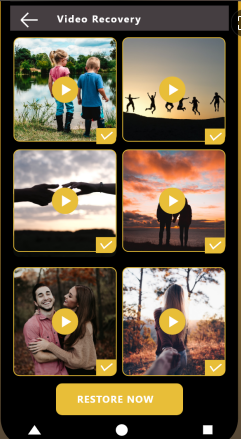
Forma 4: recuperar datos de la tarjeta SD tecno usando UFS Explorer
UFS Explorer es un programa profesional de recuperación de datos para Windows, MacOS y Linux. Puede recuperar archivos eliminados o perdidos de las tarjetas Tecno SD, incluso si la tarjeta está dañada o formateada.
Guía del usuario:
- Instale y inicie UFS Explorer en su computadora.
- Inserte la tarjeta SD en un lector de tarjetas o conecte su teléfono Tecno a través de USB (habilitar el modo de transferencia de archivos/almacenamiento).
- La tarjeta SD aparecerá en la lista de dispositivos conectados.
- Seleccione la tarjeta SD y haga clic en «Abrir» o «Iniciar escaneo».
- Espere a que finalice el escaneo y explore los archivos recuperados.
- Seleccione los archivos que desea y haga clic en «Guardar como» para exportarlos a una ubicación segura en su PC.
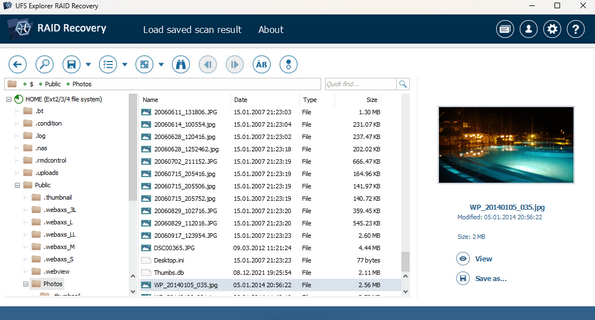
Si su tarjeta SD está dañada o no detecta por su Tecno Spark/Phantom V Fold/Camon 20/POVA, etc., pero aún se puede legible en una computadora a través de un lector de tarjetas, este software de recuperación de tarjetas SD también puede escanearlo en busca de archivos recuperables.
Palabras finales
![]()
![]()
